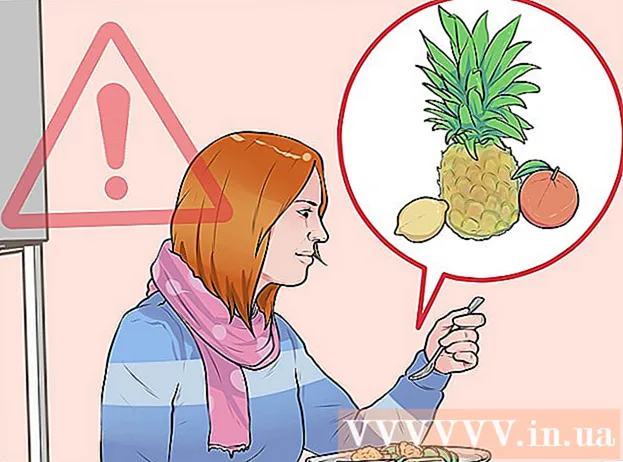ผู้เขียน:
John Pratt
วันที่สร้าง:
16 กุมภาพันธ์ 2021
วันที่อัปเดต:
27 มิถุนายน 2024

เนื้อหา
การเรียนรู้การสร้างเว็บไซต์ด้วย HTML และ CSS อาจเป็นกระบวนการที่ยาวนานและน่าเบื่อหน่ายโดยเฉพาะอย่างยิ่งหากคุณไม่มีประสบการณ์ด้านการเขียนโปรแกรมเลย แน่นอนคุณสามารถซื้อหรือยืมหนังสือจากห้องสมุดเพื่อเรียนรู้การเขียนโปรแกรม HTML ได้ แต่แนวคิดบางอย่างจำเป็นต้องได้รับการฝึกฝนเพื่อให้เข้าใจอย่างถ่องแท้ การคัดลอกเว็บไซต์สามารถช่วยให้คุณคลี่คลายกระบวนการเขียนโปรแกรมได้ทีละนิดและการวิเคราะห์นี้จะช่วยให้คุณเข้าใจวิธีการทำงานของ HTML ได้ดีขึ้น
ที่จะก้าว
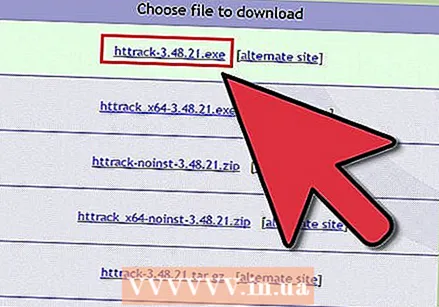 ดาวน์โหลดโปรแกรมเพื่อคัดลอกเว็บไซต์ เบราว์เซอร์ส่วนใหญ่อนุญาตให้คุณบันทึกเว็บไซต์บนคอมพิวเตอร์ของคุณ แต่ด้วยโปรแกรมที่ออกแบบมาเป็นพิเศษเพื่อคัดลอกเว็บไซต์คุณยังสามารถบันทึกรูปภาพและโฟลเดอร์ย่อยทั้งหมดที่เป็นของเว็บไซต์ได้ วิธีนี้ช่วยให้คุณเข้าถึงไฟล์ต่างๆที่ประกอบเป็นเว็บไซต์ได้ง่ายขึ้น
ดาวน์โหลดโปรแกรมเพื่อคัดลอกเว็บไซต์ เบราว์เซอร์ส่วนใหญ่อนุญาตให้คุณบันทึกเว็บไซต์บนคอมพิวเตอร์ของคุณ แต่ด้วยโปรแกรมที่ออกแบบมาเป็นพิเศษเพื่อคัดลอกเว็บไซต์คุณยังสามารถบันทึกรูปภาพและโฟลเดอร์ย่อยทั้งหมดที่เป็นของเว็บไซต์ได้ วิธีนี้ช่วยให้คุณเข้าถึงไฟล์ต่างๆที่ประกอบเป็นเว็บไซต์ได้ง่ายขึ้น - ตัวเลือกที่ได้รับความนิยมและทรงพลังที่สุดคือโปรแกรมที่เรียกว่า subsequetrack ซึ่งเป็นโปรแกรมโอเพ่นซอร์สสำหรับ Windows และ Linux
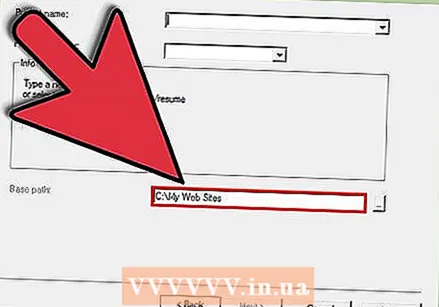 ระบุตำแหน่งสำหรับไฟล์ที่คัดลอก เมื่อคุณเปิดโปรแกรมแล้วคุณต้องตั้งค่าตำแหน่งดาวน์โหลดสำหรับไฟล์เว็บไซต์ทั้งหมดก่อน สร้างโฟลเดอร์พิเศษสำหรับสำเนาเว็บไซต์ของคุณในที่ที่สะดวกมิฉะนั้นจะหาได้ยากขึ้นในภายหลัง
ระบุตำแหน่งสำหรับไฟล์ที่คัดลอก เมื่อคุณเปิดโปรแกรมแล้วคุณต้องตั้งค่าตำแหน่งดาวน์โหลดสำหรับไฟล์เว็บไซต์ทั้งหมดก่อน สร้างโฟลเดอร์พิเศษสำหรับสำเนาเว็บไซต์ของคุณในที่ที่สะดวกมิฉะนั้นจะหาได้ยากขึ้นในภายหลัง - ตั้งชื่อโครงการของคุณให้ชัดเจน
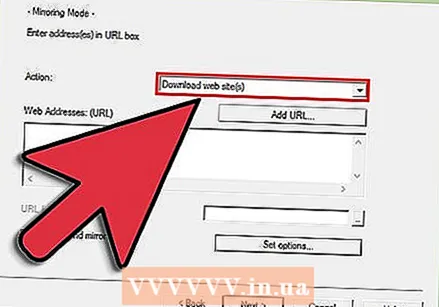 ตรวจสอบให้แน่ใจว่าโปรแกรมได้รับการตั้งค่าให้ดาวน์โหลดทั้งเว็บไซต์ บางโปรแกรมเช่น Athrack จะให้ตัวเลือกต่างๆแก่คุณเมื่อดาวน์โหลดจากเว็บไซต์เช่นการดาวน์โหลดไฟล์บางประเภท ตรวจสอบให้แน่ใจว่าคุณเลือกดาวน์โหลดทั้งเว็บไซต์
ตรวจสอบให้แน่ใจว่าโปรแกรมได้รับการตั้งค่าให้ดาวน์โหลดทั้งเว็บไซต์ บางโปรแกรมเช่น Athrack จะให้ตัวเลือกต่างๆแก่คุณเมื่อดาวน์โหลดจากเว็บไซต์เช่นการดาวน์โหลดไฟล์บางประเภท ตรวจสอบให้แน่ใจว่าคุณเลือกดาวน์โหลดทั้งเว็บไซต์  ป้อนที่อยู่ของเว็บไซต์ที่คุณต้องการคัดลอก ขึ้นอยู่กับโปรแกรมที่คุณใช้คุณสามารถป้อนที่อยู่อย่างน้อยหนึ่งรายการในเวลาเดียวกัน ป้อนที่อยู่ของเว็บไซต์ที่คุณต้องการคัดลอกในกล่องข้อความ
ป้อนที่อยู่ของเว็บไซต์ที่คุณต้องการคัดลอก ขึ้นอยู่กับโปรแกรมที่คุณใช้คุณสามารถป้อนที่อยู่อย่างน้อยหนึ่งรายการในเวลาเดียวกัน ป้อนที่อยู่ของเว็บไซต์ที่คุณต้องการคัดลอกในกล่องข้อความ - หากคุณใช้ ^ Track และเว็บไซต์ที่คุณต้องการคัดลอกต้องใช้ข้อมูลรับรองการเข้าสู่ระบบให้ใช้ปุ่ม "เพิ่ม URL" เพื่อป้อนที่อยู่รวมทั้งชื่อผู้ใช้และรหัสผ่าน
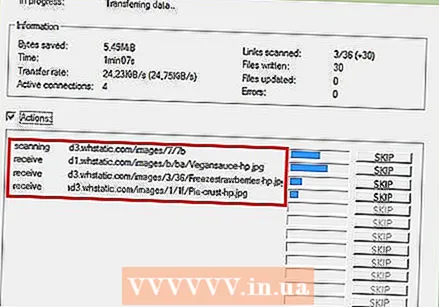 เริ่มคัดลอกเว็บไซต์ เมื่อปรับการตั้งค่าตามต้องการคุณสามารถเริ่มการคัดลอกจริงได้ ขึ้นอยู่กับขนาดของเว็บไซต์อาจใช้เวลาสักครู่เพื่อให้การดาวน์โหลดเสร็จสมบูรณ์ โปรแกรมเช่น iTrack จะแสดงความคืบหน้าของการคัดลอก
เริ่มคัดลอกเว็บไซต์ เมื่อปรับการตั้งค่าตามต้องการคุณสามารถเริ่มการคัดลอกจริงได้ ขึ้นอยู่กับขนาดของเว็บไซต์อาจใช้เวลาสักครู่เพื่อให้การดาวน์โหลดเสร็จสมบูรณ์ โปรแกรมเช่น iTrack จะแสดงความคืบหน้าของการคัดลอก - ในทางทฤษฎี ITrack สามารถคัดลอกอินเทอร์เน็ตทั้งหมดไปยังคอมพิวเตอร์ของคุณได้ดังนั้นอย่าลืมตั้งค่าทุกอย่างล่วงหน้า!
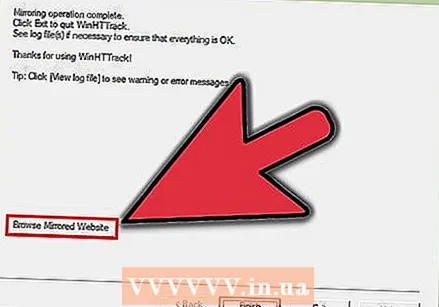 ดูเว็บไซต์ที่คุณคัดลอก เมื่อการดาวน์โหลดเสร็จสมบูรณ์คุณสามารถเปิดและใช้เว็บไซต์ที่คัดลอกมาจากคอมพิวเตอร์ของคุณได้ เปิดไฟล์ HTM หรือ HTML ใด ๆ เพื่อเรียกดูหน้าเว็บในลักษณะเดียวกับที่คุณดูหน้าเว็บออนไลน์ คุณยังสามารถเปิดไฟล์ในโปรแกรมแก้ไข HTML เพื่อให้วิเคราะห์และแก้ไขโค้ดได้ดีขึ้น
ดูเว็บไซต์ที่คุณคัดลอก เมื่อการดาวน์โหลดเสร็จสมบูรณ์คุณสามารถเปิดและใช้เว็บไซต์ที่คัดลอกมาจากคอมพิวเตอร์ของคุณได้ เปิดไฟล์ HTM หรือ HTML ใด ๆ เพื่อเรียกดูหน้าเว็บในลักษณะเดียวกับที่คุณดูหน้าเว็บออนไลน์ คุณยังสามารถเปิดไฟล์ในโปรแกรมแก้ไข HTML เพื่อให้วิเคราะห์และแก้ไขโค้ดได้ดีขึ้น
คำเตือน
- เป็นการลอกเลียนแบบหากคุณคัดลอกและใช้เว็บไซต์ราวกับว่าเป็นของคุณ ถือได้ว่าเป็นการขโมยทรัพย์สินทางปัญญา อย่าใช้เนื้อหาที่คัดลอกสำหรับโครงการของคุณเอง แน่นอนคุณสามารถใช้ชิ้นเล็ก ๆ ได้หากคุณระบุแหล่งที่มาอย่างชัดเจน
- ผู้ดูแลเว็บหลายคนใช้ซอฟต์แวร์เพื่อตรวจสอบว่าผู้อื่นใช้เนื้อหาของตนโดยไม่ได้รับอนุญาตหรือไม่ อย่าเพิ่งคิดว่าคุณสามารถใช้เนื้อหาบางอย่างได้อย่างอิสระเพราะสามารถคัดลอกได้ง่าย ตรวจสอบกับผู้ดูแลเว็บหรือเจ้าของเว็บไซต์ทุกครั้งก่อนใช้งานของผู้อื่น